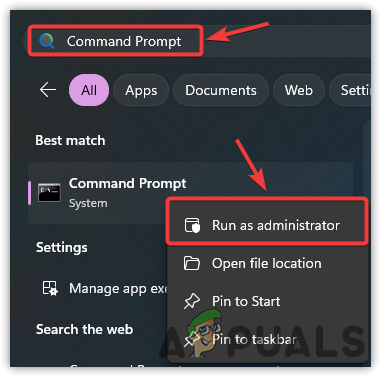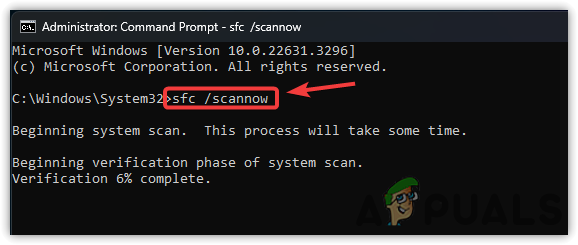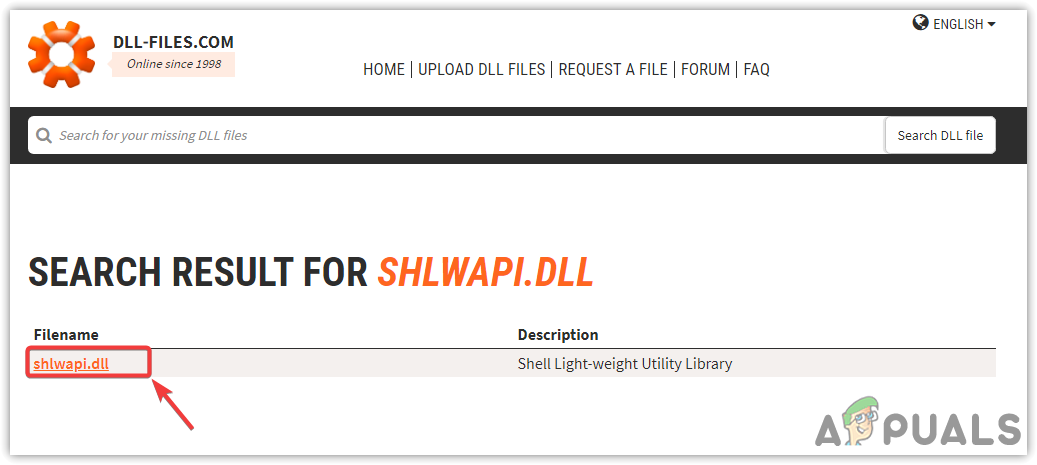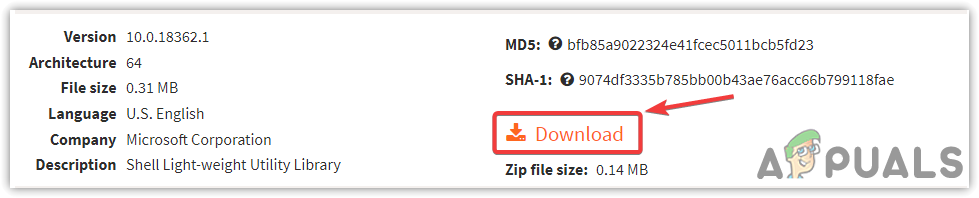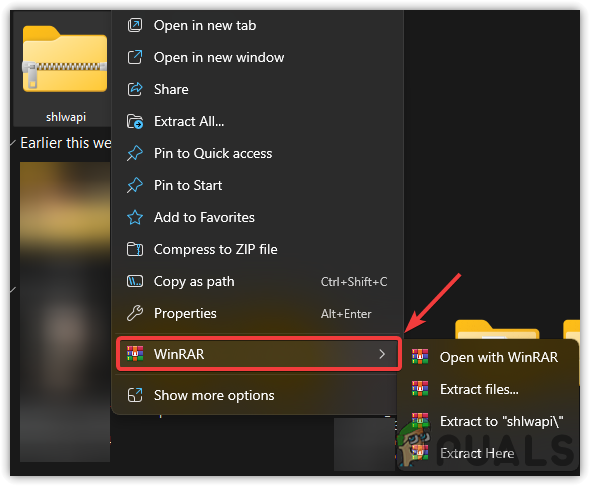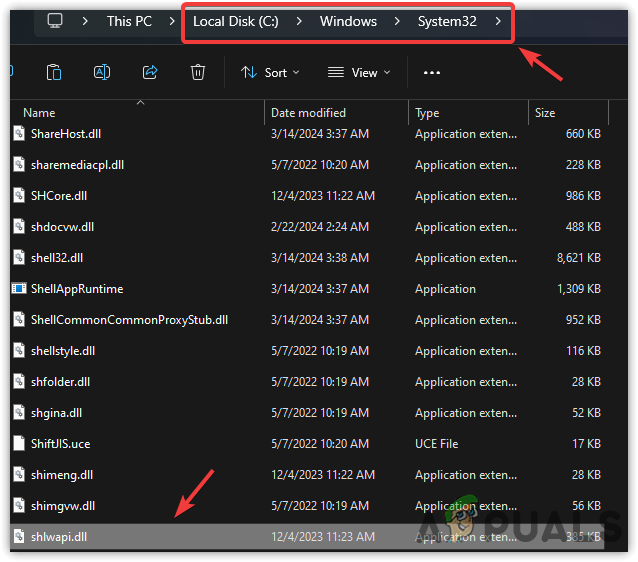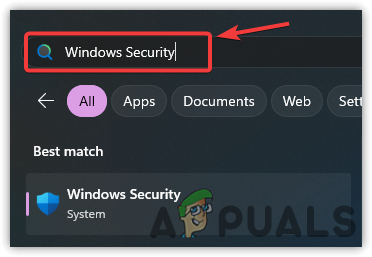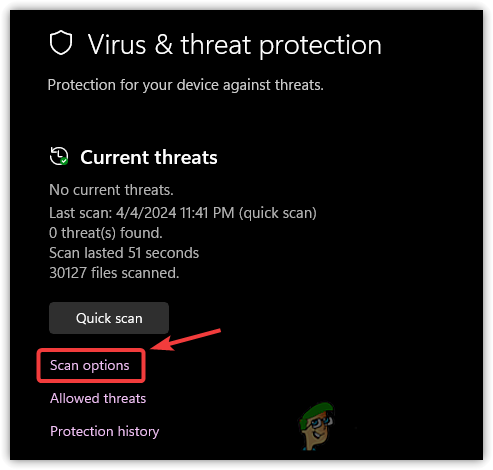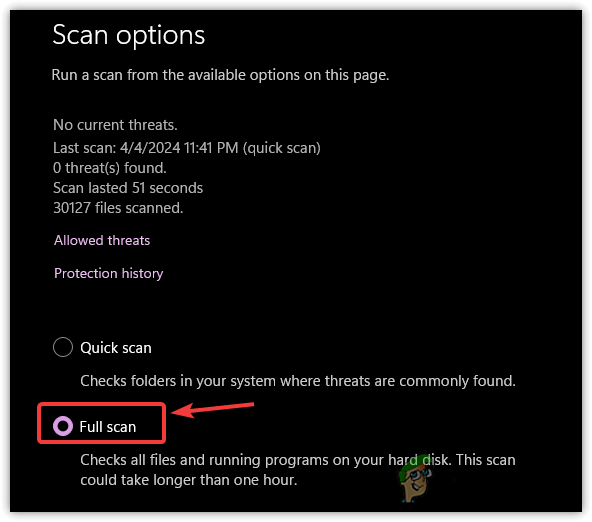Wie behebt man den Fehler „Shlwapi.dll fehlt“ unter Windows?
Wenn der Fehler „Shlwapi.dll fehlt oder nicht gefunden“ auftritt, kommt es bei Benutzern normalerweise zu einem Fehler beim Start der Anwendung oder in Windows selbst, da das Betriebssystem diese wichtige DLL-Datei, die für verschiedene Funktionen von entscheidender Bedeutung ist, nicht finden kann. Die Fehlermeldung weist möglicherweise darauf hin, dass die Anwendung nicht gestartet werden konnte, weil Shlwapi.dll nicht gefunden wurde, was darauf hindeutet, dass die Datei entweder fehlt oder beschädigt ist.
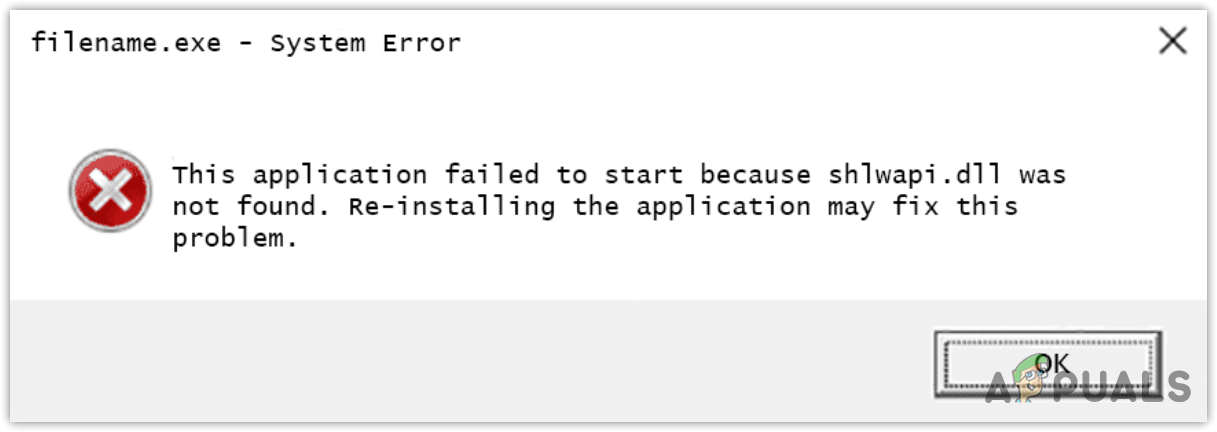
Shlwapi.dll ist Teil des Shell Lightweight-Dienstprogramms, das eine Schlüsselkomponente der Windows Shell-API ist. Diese API verwaltet verschiedene Shell-Funktionen, wie z. B. die Verarbeitung von URLs, Registrierungseinträgen und Dateivorgängen, die alle für den normalen Betrieb von Windows und seinen Anwendungen unerlässlich sind.
Daher ist die Behebung dieser Fehler, insbesondere derjenigen im Zusammenhang mit DLL-Dateien, wichtig, um die Stabilität Ihres Windows-Betriebssystems sicherzustellen.
1. Führen Sie SFC (System File Checker) aus.
Da Shlwapi.dll eine wichtige DLL-Datei für das Windows-Betriebssystem ist, können wir sie wiederherstellen, indem wir das Dienstprogramm System File Checker ausführen. Dieses Dienstprogramm hilft beim Reparieren und Wiederherstellen von Dateien im System 32-Ordner.
- Klicken Sie auf das Startmenü und geben Sie „Eingabeaufforderung“ ein.
- Klicken Sie mit der rechten Maustaste auf die Eingabeaufforderung und wählen Sie Als Administrator ausführen.

- Geben Sie an der Eingabeaufforderung den folgenden Befehl ein: sfc /scannow

- Warten Sie, bis der Befehl vollständig ausgeführt wurde, und prüfen Sie dann, ob der Fehler weiterhin besteht.
2. Laden Sie die DLL-Datei manuell herunter
Eine weitere wirksame Möglichkeit, diesen Fehler zu beheben, besteht darin, die fehlerhafte DLL manuell herunterzuladen und zu ersetzen Dll-files.com. Auf dieser Website finden Sie eine umfangreiche Sammlung von DLL-Dateien zum Herunterladen.
- Besuchen Dll-files.com und suchen Sie nach der Datei Shlwapi.dll.
- Wählen Sie aus den Suchergebnissen die richtige DLL-Datei aus.

- Laden Sie die entsprechende DLL-Dateiversion für Ihren Systemtyp herunter.

- Navigieren Sie nach dem Herunterladen zu Ihrem Download-Ordner.
- Extrahieren Sie den komprimierten DLL-Ordner mit WinRar oder 7zip, indem Sie mit der rechten Maustaste darauf klicken.

- Fahren Sie mit dem extrahierten Ordner fort.
- Kopieren Sie die Datei Shlwapi.dll und fügen Sie sie in den Ordner System 32 ein, der sich unter C:\Windows\System32 befindet, vorausgesetzt, Windows ist auf dem Laufwerk C installiert.

- Überprüfen Sie abschließend, ob das Ersetzen der Datei den Fehler behoben hat.
3. Scannen Sie Ihr Windows auf Malware
Wenn eine DLL-Datei beschädigt, verlegt oder gelöscht wird, liegt dies in den meisten Fällen häufig an Malware auf dem PC. Wenn die vorherigen Methoden nicht funktioniert haben, ist möglicherweise Malware der Übeltäter. Führen Sie einen Scan Ihres Windows-Systems mit Windows Defender oder einem anderen zuverlässigen Antivirenprogramm durch, um das Problem zu beheben.
- Öffnen Sie das Startmenü und geben Sie Windows-Sicherheit ein.
- Drücken Sie die Eingabetaste, um auf die Einstellungen zuzugreifen.

- Navigieren Sie zu Viren- und Bedrohungsschutz und wählen Sie dann Scanoptionen aus.

- Wählen Sie „Vollständiger Scan“, um eine umfassende Überprüfung der Dateien und Programme auf Ihrer Festplatte durchzuführen. Da dieser Scan über eine Stunde dauern kann, sollten Sie die letzte Methode in Betracht ziehen, wenn Sie nicht warten möchten.

Zu den weiteren Methoden zum Wiederherstellen von DLL-Dateien gehören die Verwendung des Systemwiederherstellungsdienstprogramms und das Zurücksetzen von Windows ohne Datenverlust. Wenn Sie zuvor mit dem Dienstprogramm „Systemwiederherstellung“ einen Wiederherstellungspunkt erstellt haben, bevor dieses Problem auftritt, entscheiden Sie sich für die Option „Systemwiederherstellung“. Wenn nicht, versuchen Sie, Windows zurückzusetzen.